Dreamweaver 이미지 자르기 기술에 대한 자세한 설명
Dreamweaver에 삽입한 그림이 너무 큽니다. 그림을 자르고 싶습니다. Dreamweaver에서 그림을 자르려면 어떻게 해야 합니까? , 이미지의 속성을 설정하는 방법은 무엇입니까? DW로 사진 편집하는 기술을 살펴보겠습니다. 필요한 친구들이 참고하면 모두에게 도움이 되기를 바랍니다.
1. 이미지를 선택하고 이미지 속성에서 너비와 높이를 직접 사용하여 이미지 크기를 변경하거나 자르기 도구를 사용하여 이미지를 자릅니다.
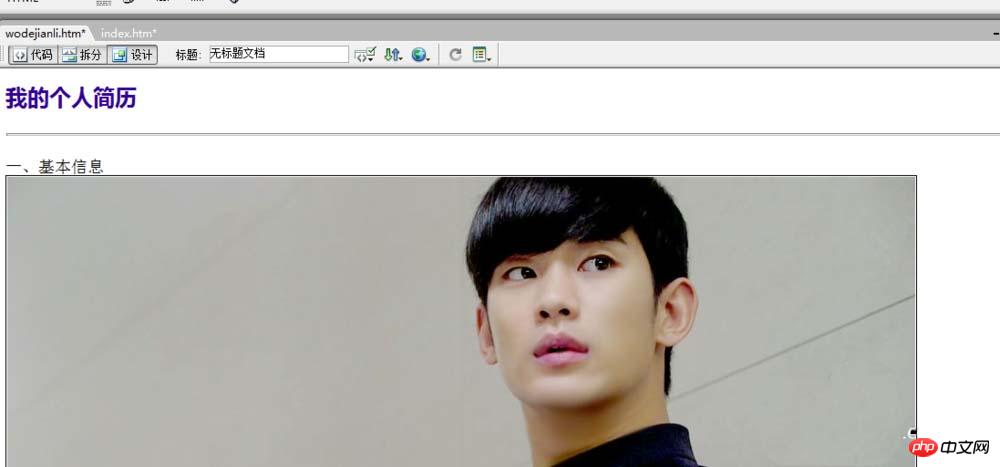
2. 이미지를 선택하고 이미지 속성에서 이미지의 너비와 높이를 변경하세요.
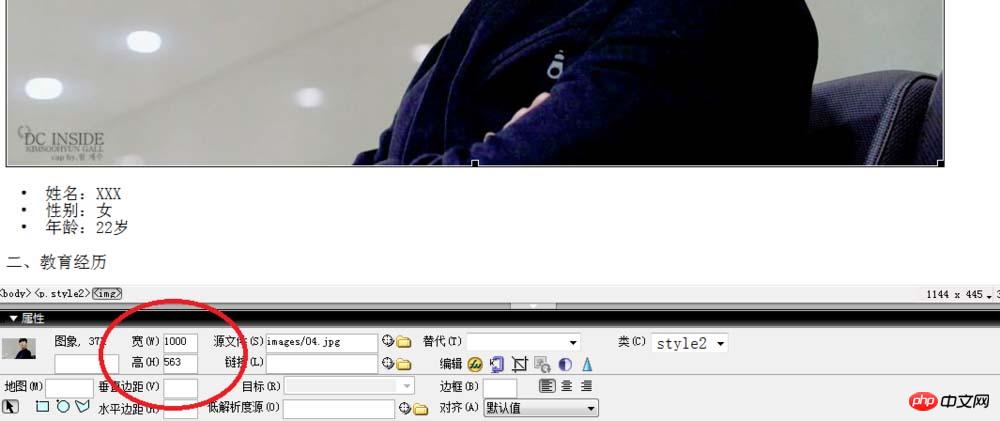
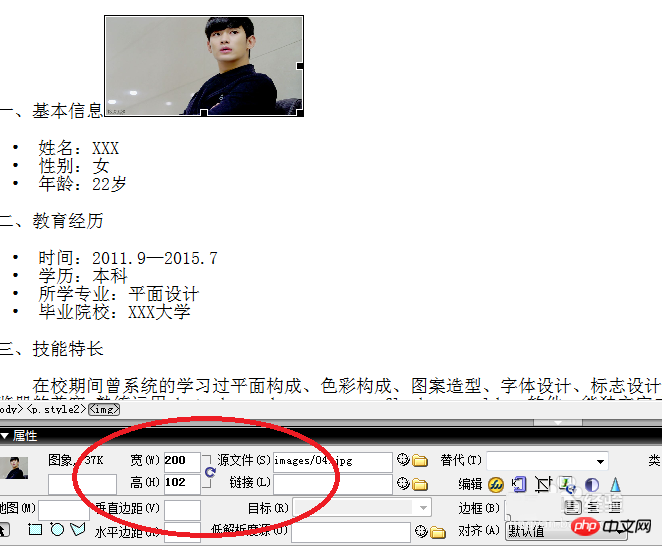
변경합니다.
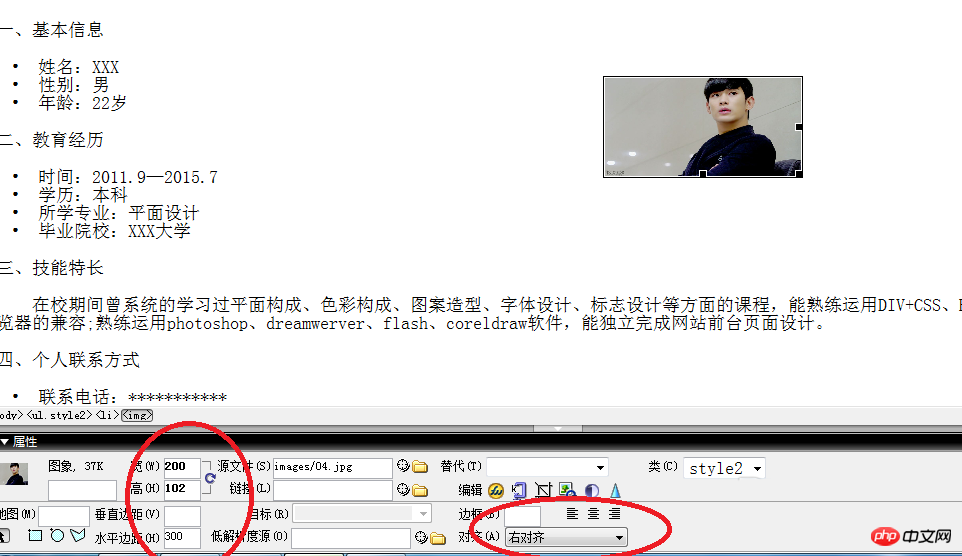
자르기 도구를 사용하여 이미지를 자릅니다. 밝기 및 기타 속성을 사용하여 사진을 변경할 수도 있습니다. 여기서는 하나씩 소개하지 않겠습니다.
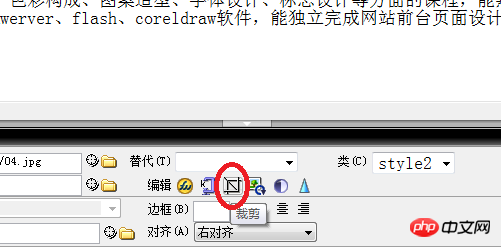
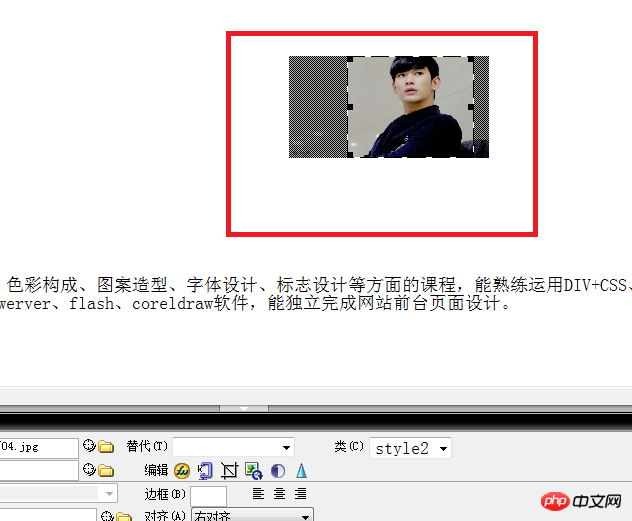
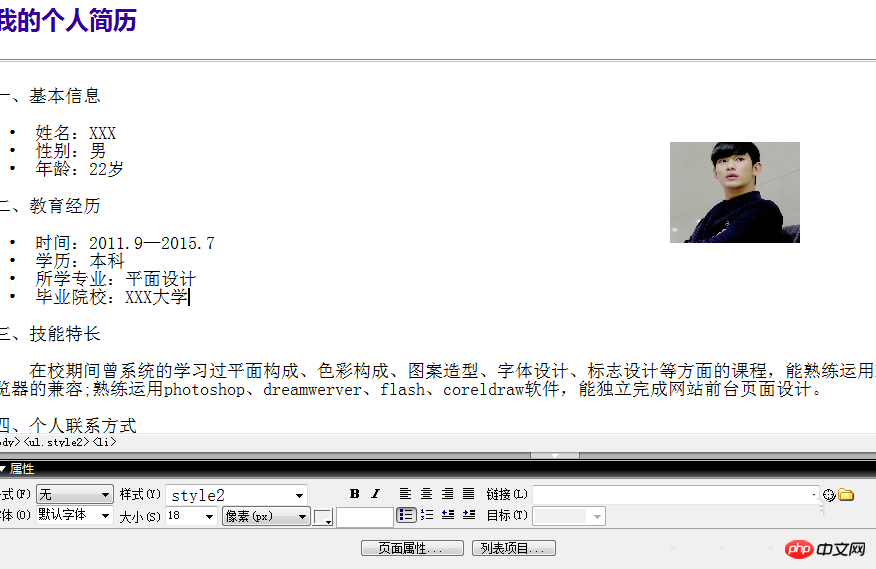
Resample 버튼을 클릭하여 사진을 변경해야 합니다. 이때 원본 사진이 매우 작아져서 웹페이지를 빠르게 여는 데 도움이 됩니다.
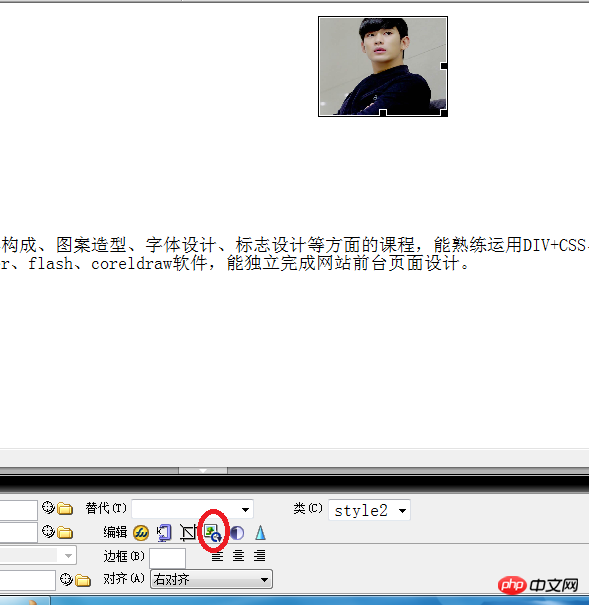
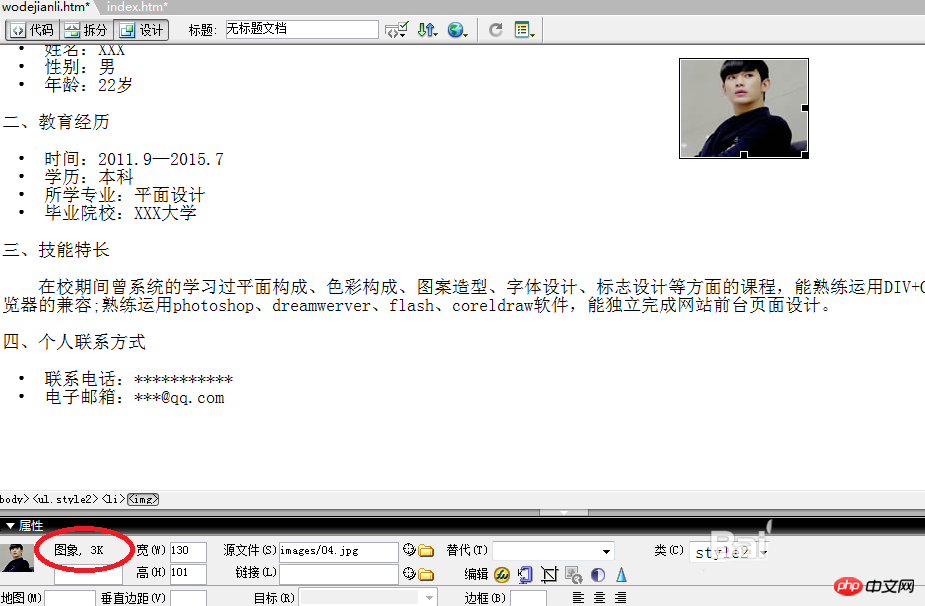
f12을 클릭하세요.
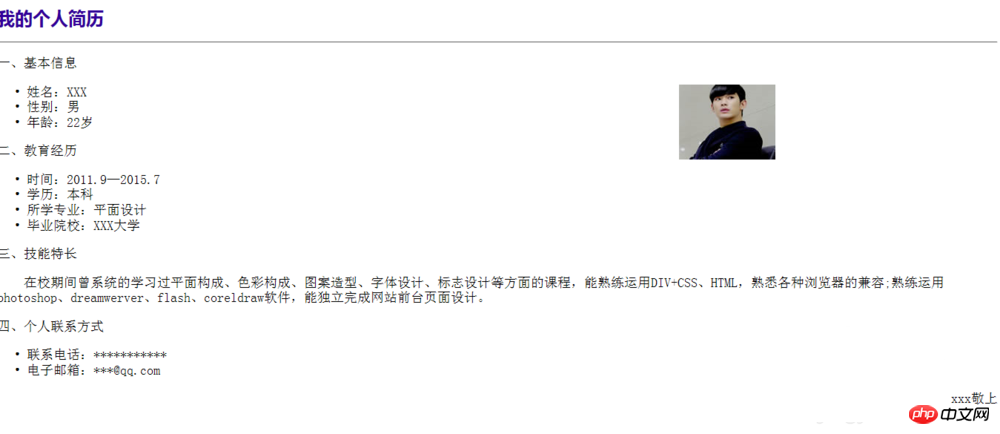
php Codeigniter의 지능형 이미지 자르기 구현 방법
PHP 이미지 자르기 및 크기 조정 예제(이미지의 무손실 자르기)
PHP 웹 개발 이미지 자르기 및 크기 조정 예제( 무손실 크롭) 사진)
위 내용은 Dreamweaver 이미지 자르기 기술에 대한 자세한 설명의 상세 내용입니다. 자세한 내용은 PHP 중국어 웹사이트의 기타 관련 기사를 참조하세요!

핫 AI 도구

Undresser.AI Undress
사실적인 누드 사진을 만들기 위한 AI 기반 앱

AI Clothes Remover
사진에서 옷을 제거하는 온라인 AI 도구입니다.

Undress AI Tool
무료로 이미지를 벗다

Clothoff.io
AI 옷 제거제

AI Hentai Generator
AI Hentai를 무료로 생성하십시오.

인기 기사

뜨거운 도구

메모장++7.3.1
사용하기 쉬운 무료 코드 편집기

SublimeText3 중국어 버전
중국어 버전, 사용하기 매우 쉽습니다.

스튜디오 13.0.1 보내기
강력한 PHP 통합 개발 환경

드림위버 CS6
시각적 웹 개발 도구

SublimeText3 Mac 버전
신 수준의 코드 편집 소프트웨어(SublimeText3)

뜨거운 주제
 7552
7552
 15
15
 1382
1382
 52
52
 83
83
 11
11
 59
59
 19
19
 22
22
 95
95
 드림위버에서 텍스트 위치를 조정하는 방법
Apr 09, 2024 am 02:24 AM
드림위버에서 텍스트 위치를 조정하는 방법
Apr 09, 2024 am 02:24 AM
Dreamweaver에서 텍스트 위치 조정은 다음 단계에 따라 완료할 수 있습니다. 텍스트를 선택하고 텍스트 위치 조정기를 사용하여 가로 조정을 수행합니다. 왼쪽 정렬, 오른쪽 정렬, 가운데 정렬 2. 세로 조정 수행: 위쪽 정렬, 아래쪽 정렬, 세로; 3. Shift 키를 누르고 화살표 키를 사용하여 위치를 미세 조정합니다. 4. 바로 가기 키를 사용하여 빠르게 정렬합니다. 왼쪽 정렬(Ctrl/Cmd + L), 오른쪽 정렬(Ctrl/Cmd + R), 가운데 정렬 (Ctrl/Cmd + C).
 Dreamweaver 웹페이지 제작에 비디오를 추가하는 방법
Apr 09, 2024 am 01:42 AM
Dreamweaver 웹페이지 제작에 비디오를 추가하는 방법
Apr 09, 2024 am 01:42 AM
Dreamweaver를 사용하여 비디오 포함: 비디오 요소를 삽입합니다. 동영상 파일을 선택하여 업로드하세요. 비디오 유형, URL, 크기, 자동 재생 및 컨트롤을 설정합니다. 영상을 삽입하세요. 선택 사항: 비디오 모양을 사용자 정의합니다.
 드림위버에서 줄 간격을 조정하는 방법
Apr 09, 2024 am 03:00 AM
드림위버에서 줄 간격을 조정하는 방법
Apr 09, 2024 am 03:00 AM
Dreamweaver에서 줄 간격 조정은 텍스트를 선택하고, 단락 패널을 열고, 줄 간격 옵션을 조정하고, 마지막으로 확인을 클릭하여 변경 사항을 적용하는 4단계 과정으로 이루어집니다.
 드림위버에 그림을 추가하는 방법
Apr 09, 2024 am 03:30 AM
드림위버에 그림을 추가하는 방법
Apr 09, 2024 am 03:30 AM
Dreamweaver에 그림을 삽입하려면 삽입 메뉴를 클릭하고 이미지를 선택한 다음 그림 파일을 찾아 선택합니다. 다른 방법으로는 파일을 끌어서 놓거나 HTML 코드를 직접 삽입하는 방법이 있습니다. 속성 조정에는 크기 변경, 정렬, 테두리 추가 및 대체 텍스트 입력이 포함됩니다.
 웹 디자인 소프트웨어 Dreamweaver를 중국어로 설정하는 방법
Apr 09, 2024 am 12:39 AM
웹 디자인 소프트웨어 Dreamweaver를 중국어로 설정하는 방법
Apr 09, 2024 am 12:39 AM
Dreamweaver를 중국어로 설정하려면 다음 단계를 따르십시오. Dreamweaver를 열고 환경 설정에서 사용자 인터페이스 언어를 중국어 간체 또는 중국어 번체로 변경하고 Dreamweaver 도움말 메뉴 항목을 확인하여 언어 설정을 확인하십시오.
 드림위버 글꼴을 설정하는 방법
Apr 09, 2024 am 02:54 AM
드림위버 글꼴을 설정하는 방법
Apr 09, 2024 am 02:54 AM
속성 패널을 사용하여 글꼴, 크기 및 색상을 선택하여 Dreamweaver에서 글꼴을 설정할 수 있습니다. CSS를 사용하여 전체 웹사이트 또는 특정 요소에 대한 글꼴을 설정하세요. "font" 태그를 사용하여 HTML 코드에서 직접 글꼴을 설정하세요.
 드림위버에서 텍스트 크기를 설정하는 방법
Apr 09, 2024 am 02:18 AM
드림위버에서 텍스트 크기를 설정하는 방법
Apr 09, 2024 am 02:18 AM
Dreamweaver에서 텍스트 크기를 설정하려면 다음과 같이 하십시오. 텍스트를 선택하십시오. 텍스트 메뉴로 이동하십시오. 글꼴 크기를 선택하십시오. 원하는 크기를 선택하십시오. 저장하려면 Enter를 누르십시오.
 드림위버에 텍스트 상자를 추가하는 방법
Apr 09, 2024 am 01:15 AM
드림위버에 텍스트 상자를 추가하는 방법
Apr 09, 2024 am 01:15 AM
Dreamweaver에서 텍스트 상자 추가: 새 문서를 열고 표 텍스트 필드를 삽입합니다. 속성 패널을 통해 이름, 높이, 너비, 줄바꿈 등의 텍스트 상자 속성을 설정합니다. 텍스트 상자를 더블클릭하여 텍스트를 입력하고, 텍스트 편집 기능을 이용하여 텍스트 스타일을 설정하세요. CSS를 사용하여 텍스트 상자의 모양과 동작을 사용자 정의합니다. 속성 패널의 HTML 탭을 사용하여 텍스트 상자 코드를 보고 편집합니다.




